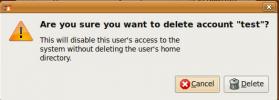Como personalizar a área de trabalho do LXQt
Quando se trata de desktops leves, o LXQt é o homem estranho. Isso ocorre porque, quando os usuários do Linux falam sobre ambientes de desktop leves, quase sempre falam sobre desktops criados com base no kit de ferramentas GTK. Não LXQt. Ele usa Qt. É uma experiência de desktop Linux incrivelmente rápida e personalizável. A palavra operativa aqui é "personalizável". Veja como você pode personalizar a área de trabalho do LXQt.
Estilo do widget
O LXQt é um desktop exclusivo. É um dos únicos ambientes de desktop no Linux a usar o Qt, e não o GTK. O Qt tem muitos temas disponíveis, assim como o GTK. Para alterar o tema padrão do ambiente de área de trabalho LXQt, clique no menu do aplicativo, procure por "aparência" e clique nele.
Dentro do aplicativo LXQt Appearance, localize “Widget Style” e clique nele. Nesta área, uma lista de todos os temas individuais de Qt disponíveis está presente. Percorra a lista e selecione um tema que você gostaria. Lembre-se de que isso mudará apenas os temas dos programas, não o painel LXQt. Esses são temas separados.

Tema do ícone
Alterando a tema do ícone no LXQt é obrigatório, pois o tema padrão é muito feio. Para alterar o tema, você (obviamente) precisará acessar a ferramenta de configuração de aparência do LXQt. Abra o iniciador de aplicativos, pesquise "aparência" e clique nele. Dentro da ferramenta de aparência, procure por "Tema dos ícones" e clique nele.
Neste menu, uma lista de ícones individuais instalados no sistema será exibida, juntamente com uma breve descrição do que é o tema. Para alterar os temas, basta clicar em um e o LXQt atualizará a configuração do ícone.

Tema LXQt
Na área de trabalho do LXQt, o tema usado pelos programas (tema Estilo do widget) e o painel não são os mesmos. Em vez disso, dois temas são usados. O tema do painel é chamado de "tema LXQt" e é responsável pela aparência do painel. Para mudar, basta abrir a ferramenta LXQt Appearance Configuration.
Dentro da janela de configuração, selecione o botão "LXQt Theme" ao lado. Esta seção do aplicativo de aparência exibe uma lista detalhada de todos os temas de painel disponíveis. Para alternar para qualquer um deles, basta clicar em um na lista. O painel mudará instantaneamente os temas quando você selecionar um diferente.

Tema do Gerenciador de Janelas
O LXQt não possui seu próprio gerenciador de janelas. Em vez disso, utiliza o Openbox. Como resultado, a área de trabalho do LXQt pode permanecer relativamente leve (devido ao baixo uso de recursos do Openbox).
Para alterar o tema usado pelo gerenciador de janelas, abra o iniciador de aplicativos. Em seguida, procure por “configuração de caixa aberta” e inicie-a. Dentro do Openbox Configuration Manager, é possível manipular quais temas de gerenciamento de janelas o LXQt usa. Selecione um tema da lista para alterá-lo instantaneamente. Instale novos temas clicando no botão "instalar" na parte inferior.

Cursor
Como todos os desktops no Linux, é possível personalizar a maneira como o cursor aparece na tela. Para fazer isso no LXQt, abra a ferramenta Appearance Configuration. Na ferramenta de configuração, clique no botão do cursor na coluna esquerda. Isso revelará uma lista de todos os temas do cursor do mouse instalados. Para alternar entre diferentes temas, selecione um da lista. O tema do mouse será alterado imediatamente após a seleção.

Fontes
Alterar as configurações de fonte no LXQt é um processo muito fácil. Começa no local habitual: a ferramenta LXQt Appearance Configuration. Encontre o ícone da fonte ao lado e clique nele. Fazer isso revela várias opções de fontes diferentes. Nesta área, os usuários podem alterar a fonte individual em uso no sistema, bem como seu estilo e tamanho de ponto. Os usuários também podem ativar ou desativar diferentes tipos de suavização de serrilhado e dicas de fontes.

Painel
O painel LXQt permite muita personalização. Para personalizar o painel, clique com o botão direito do mouse e selecione a opção Preferências. Isso exibirá o aplicativo "Configure Panel". Dentro da janela de configuração, existem dois conjuntos de áreas configuráveis; "Painel" e "Widgets".
A área "Painel" permite que os usuários personalizem muitos aspectos do próprio painel. Os usuários podem aumentar o tamanho do painel acessando “size” e mexendo no menu size, altere o tamanho alterando a porcentagem ao lado de "Comprimento" e o tamanho dos ícones alterando os números ao lado de "Ícone Tamanho".
Além disso, os usuários podem alterar itens como alinhamento do painel e a posição geral do painel na área de trabalho. Também é possível ativar “Ocultar automaticamente” e alterar as cores da fonte e do plano de fundo nessa área.

O segundo aspecto da janela "Configurar painel" é a área de widgets. Essa parte das configurações permite que os usuários adicionem itens individuais ao painel. Clique no ícone de adição para adicionar um novo item ao painel LXQt. Para remover um widget, selecione-o na lista e clique no botão X.
Os usuários podem alterar a ordem dos widgets no painel selecionando um widget e clicando na seta para cima ou para baixo. Para alterar um widget individual, selecione um widget e clique no botão "Configurações" à direita.
Conclusão
A área de trabalho LXqt é um ótimo ambiente para quem procura uma experiência leve não baseado no GTK, com várias opções de personalização. Se você gosta de LXDE (é um primo baseado em GTK), dê uma chance ao LXQt. Você se sentirá em casa.
Pesquisa
Postagens Recentes
Acesso remoto ao seu sistema com o TsClient VNCViewer no Ubuntu Linux
O VNC (Virtual Network Computing) é uma maneira de conectar-se a co...
Excluir completamente um usuário junto com o diretório inicial associado no Ubuntu Linux
Sempre que você cria um usuário no Ubuntu, o respectivo diretório é...
Limpe o Ubuntu e remova duplicatas com o FSlint (FileSystem Lint)
FSlint (FileSystem Lint) é uma aplicação interessante que permite i...